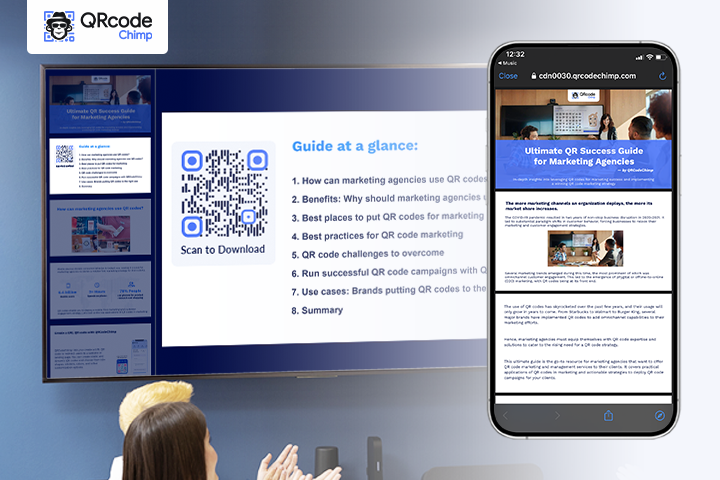主要メンバー、リーダー、またはマネージャーとして、プレゼンテーションは専門的な役割にとって不可欠です。チーム、上級管理職、部門長がプレゼンテーションにアクセスできるようにすることは、あなたの責任にとって非常に重要です。さらに、プレゼンテーションやアイデアに確実に参加してもらう必要があります。
QR コード プレゼンテーションにより、すべてのチーム メンバーとマネージャーが確実にアクセスできるようになり、ワークフローとプレゼンテーションの効率が向上します。さらに、プレゼンテーションへの関心を高めることができます。
以下のセクションでは、プレゼンテーション QR コードの作成に関する利点と段階的なガイダンスを示します。
プレゼンテーションQRコードのメリットと特徴
プレゼンテーションは生活の一部であり、特にチームミーティングやカンファレンス中に行われます。プレゼンテーション QR コードを使用すると、プレゼンテーションのスキルと経験が大幅に向上し、ブランドを効果的にマーケティングすることもできます。
大規模なグループでのプレゼンテーションの共有が簡単になりました

大勢の聴衆とプレゼンテーションを共有するのは難しい場合があります。何百人もの出席者に電子メールを送信し、潜在的な添付ファイルのサイズ制限に対処し、全員が最新バージョンを確実に受信できるようにすることを想像してください。その後、プレゼンテーション QR コードは、これらの課題に対するシンプルかつエレガントな解決策を提供します。
プレゼンテーションを共有するには、 QRコードを表示する。出席者は、プレゼンテーション中またはプレゼンテーション後にスマートフォンでコードをスキャンすることで、プレゼンテーションのコンテンツに簡単にアクセスできます。これにより、電子メールを待ったり、ダウンロードの問題に対処したりする必要がなくなります。
プレゼンテーション用QRコードでワークフロー効率を向上
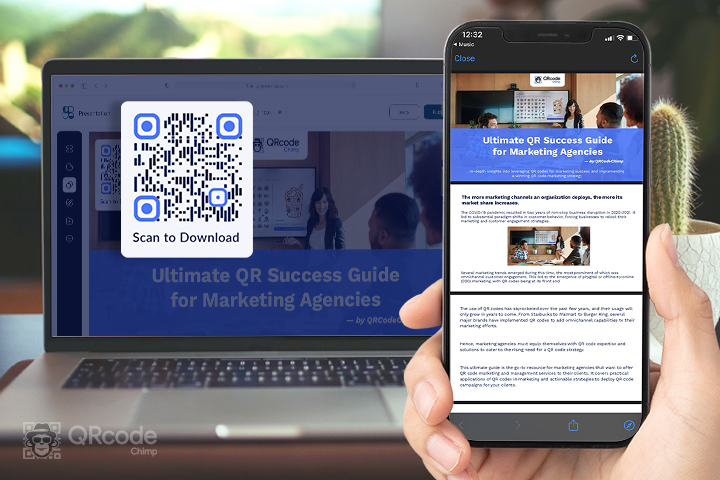
とともに プレゼンテーション用QRコード, ビジネス会議や教育セッションなど、さまざまな環境で PowerPoint プレゼンテーションを共有できます。プレゼンテーション用の QR コードを生成すると、そのコードをスライドや配布資料に簡単に表示できます。したがって、参加者はそれをスキャンし、スマートフォンやタブレットを使用してコンテンツにアクセスできます。
これにより、プレゼンテーションの物理コピーを配布する必要がなくなり、誰もが情報に迅速かつ簡単にアクセスできるようになります。さらに、チームメンバーが共同プロジェクトのコンテンツに簡単にアクセスしてレビューできるため、ワークフローの効率が向上します。
ブランディングとマーケティング キャンペーンを強化する
QR コードは、印刷メディアとデジタル世界の間のギャップを埋めるのに優れています。魅力的な PowerPoint プレゼンテーションにリンクされた QR コードをパンフレットや製品パッケージに組み込むことを想像してください。その結果、顧客はスキャンによって製品やサービスを即座に深く掘り下げることができ、エンゲージメントを促進し、コンバージョンにつながる可能性があります。
モバイルフレンドリーな共有
モバイル デバイスが主流となっている今日の世界では、QR コードはモバイル フレンドリーなプレゼンテーション共有に最適なツールです。 QR コードを使用して、デバイスに関係なく誰もがプレゼンテーションにアクセスできるようにする方法は次のとおりです。
誰でもアクセス可能: プレゼンテーションの QR コードは、ほぼすべてのスマートフォンまたはタブレットのカメラ アプリを使用してスキャンできます。したがって、追加のソフトウェアをダウンロードする必要がなく、誰でも簡単にコンテンツにアクセスできます。
小さな画面向けに最適化: QR コードがオンライン プレゼンテーションにリンクしているため、視聴者はモバイル デバイスで最適化された表示エクスペリエンスを楽しむことができます。コンテンツは画面サイズに動的に適応し、明確で読みやすい情報を保証します。
エンゲージメントを理解するための分析
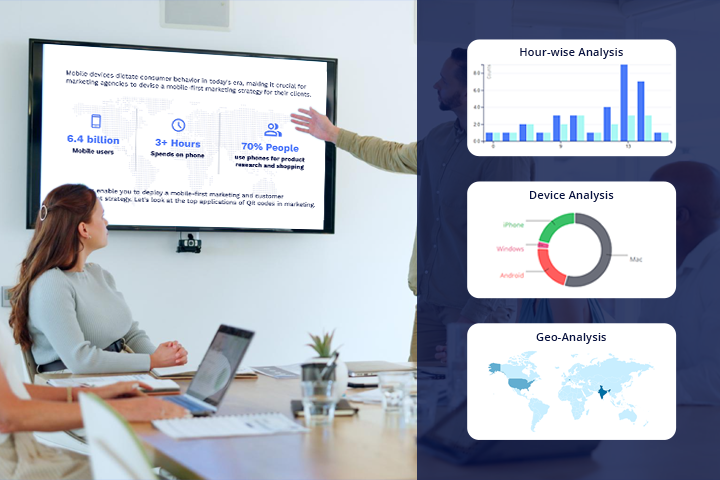
QR コードはプレゼンテーションを共有するだけではありません。分析を通じて視聴者に洞察を提供します。その結果、視聴者の出身地、デバイス、さまざまなセクションとのエンゲージメント レベルさえも把握できます。さらに、チームメイトや聴衆がプレゼンテーションの QR コードをどのように操作したかを理解できます。 これにより、プレゼンテーションを調整し、改善すべき領域を特定し、マーケティングの効果を測定することができます。
💡さらに詳しく: QRコード分析の完全ガイド
プレゼンテーション QR コードを作成するためのステップバイステップ ガイド
プレゼンテーション QR コードの作成には、主に 2 つの手順が必要です。まず、好みのプレゼンテーション ツールを使用してプレゼンテーション URL を生成します。次に、プレゼンテーション用の QR コードを作成します。プレゼンテーション QR コードを作成する手順は次のとおりです。
プレゼンテーションの URL を作成する
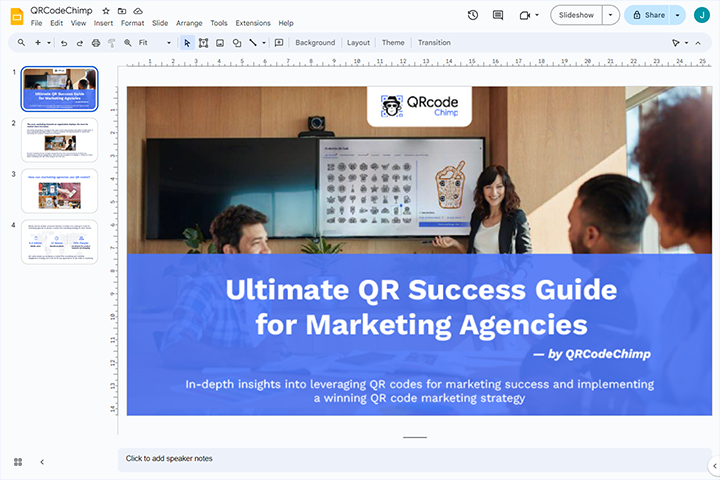
任意のツール (PowerPoint、Google Slides、Prezi など) を使用してプレゼンテーションを作成します。ここでは、Google スライドを使用してデモンストレーションを行います。
ステップ 1: [共有] をクリックします
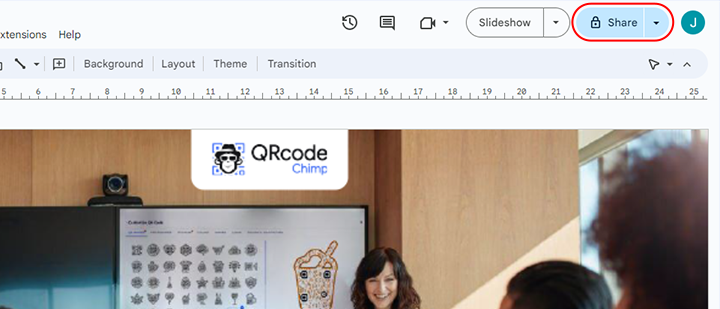
任意のツール (PowerPoint、Google Slides、Prezi など) を使用してプレゼンテーションを作成します。ここでは、Google スライドを使用してデモンストレーションを行います。
作成したプレゼンテーションの「共有」ボタンをクリックします。
ステップ 2: アクセス権を提供してリンクをコピーする
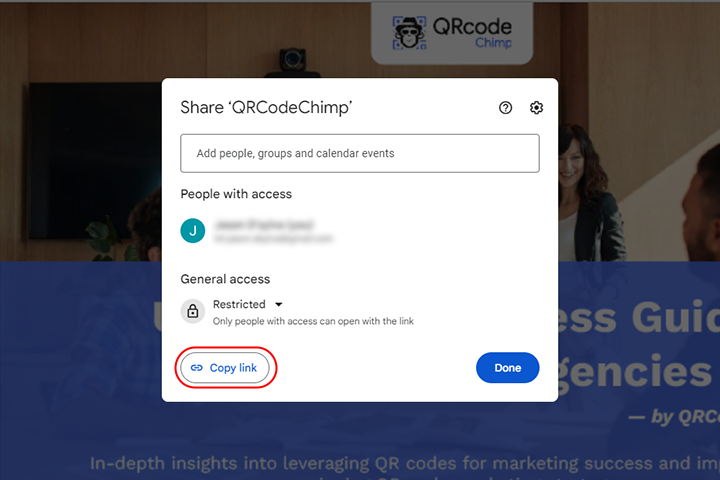
制限を「リンクを知っているインターネット上の誰でも閲覧できる」に変更します。その後、「リンクをコピー」をクリックし、「完了」をクリックします。
プレゼンテーションの QR コードを作成する
ステップ 3: QR コード プレゼンテーション ソリューションを開く
あなたにサインインする QRcodeChimp アカウント。次に、 ソリューション ページに移動し、「プレゼンテーション」をクリックします。をクリックして直接アクセスすることもできます。 こちら.
ステップ 4: URL を貼り付けます
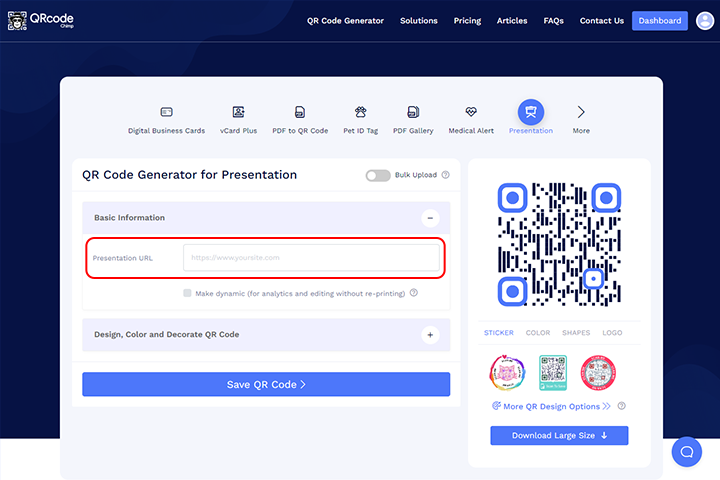
コピーしたリンクをプレゼンテーション用QRコード生成ツールの「プレゼンテーションURL」欄に貼り付けます。
注: スキャンを追跡し、再印刷せずに編集するには、「動的にする」ボックスをクリックします。
ステップ 5: QR コードをデザインする (オプション)
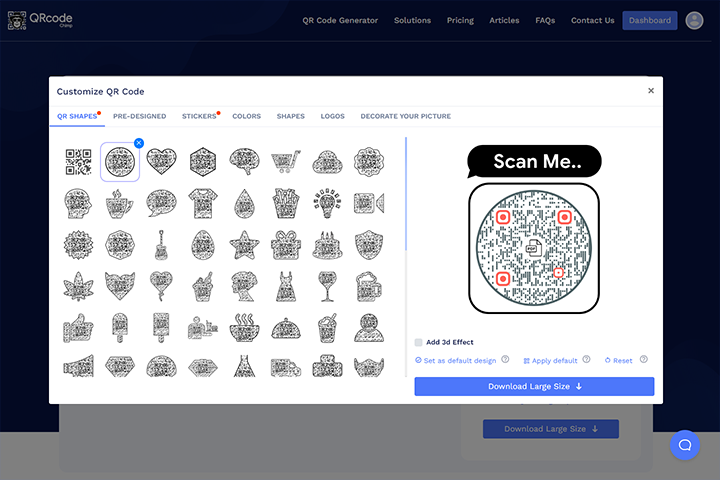
「QR コードの色をデザインして装飾」をクリックして、QR コードのデザインをカスタマイズします (色、形状、ロゴ、画像を追加できます)。
注: 変更を保存するには、「QR コードのカスタマイズ」ポップアップの「x」アイコンをクリックします。
ステップ 6: QR コードを保存してダウンロードする
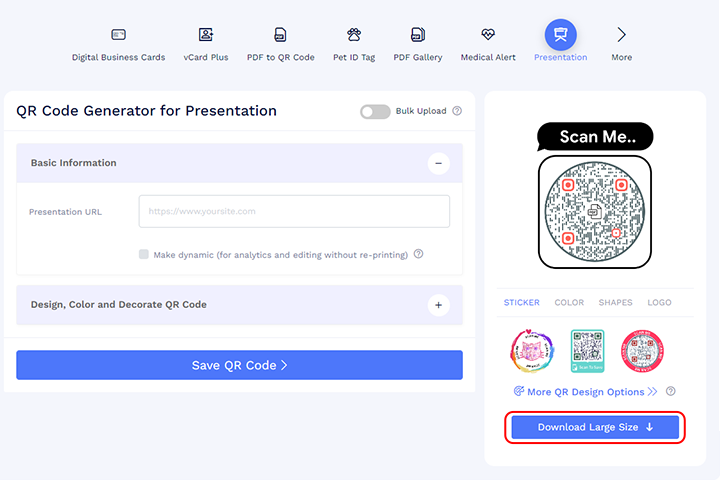
「QRコードを保存」ボタンをクリックし、QR名を入力して「保存」をクリックしてQRコードを保存します。クリック
注: 本番用に印刷する前に、必ず別のデバイス (iOS および Android) から QR コードをスキャンしてください。
まとめ
プレゼンテーションは、アイデアを明確に伝え、より多くのエンゲージメントを得ることで成功します。プレゼンテーションの QR コードを使用すると、プレゼンテーションのアクセシビリティとエンゲージメントが向上します。さらに、プレゼンテーション用の QR コードを簡単に作成できます。 QRCodeChimp.
100 万人を超える顧客が、プレゼンテーション QR コードを含む複数のソリューションを使用して、仕事と職業生活を向上させています。企業や企業は、QR コードを使用した後、生産性が大幅に向上したと報告しています。プレゼンテーションへのエンゲージメントを向上させるために、プレゼンテーション QR コードの使用を開始します。
プレゼンテーションQRコードに関するよくある質問
プレゼンテーション QR コードを作成した後にプレゼンテーションを編集できますか?
はい、Google スライドまたはその他の同様のプラットフォームを使用して、必要に応じていつでもプレゼンテーションを更新でき、聴衆はコンテンツの更新されたバージョンにアクセスできます。
プレゼンテーション QR コードを作成した後にプレゼンテーションを置き換えることはできますか?
はい、動的 QR コードを選択した場合は、プレゼンテーション URL を置き換えることができます。まずはURLを更新します。その結果、ユーザーは既存の QR コードを変更したり再印刷したりすることなく、新しいプレゼンテーションにリダイレクトされます。
プレゼンテーション QR コードに最も適合するプレゼンテーション ツールはどれですか?
プレゼンテーション QR コードを備えた任意のプレゼンテーション ツールを使用できます。通常、プレゼンテーション用の QR コードを使用して PowerPoint、Google Slides、Prezi を使用します。